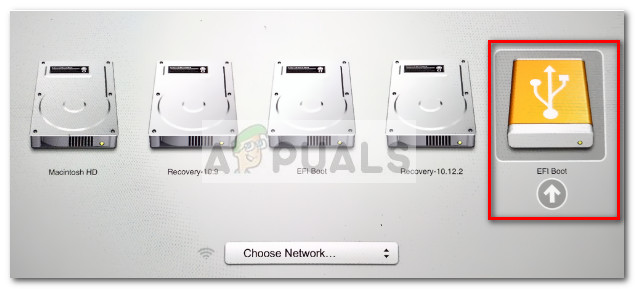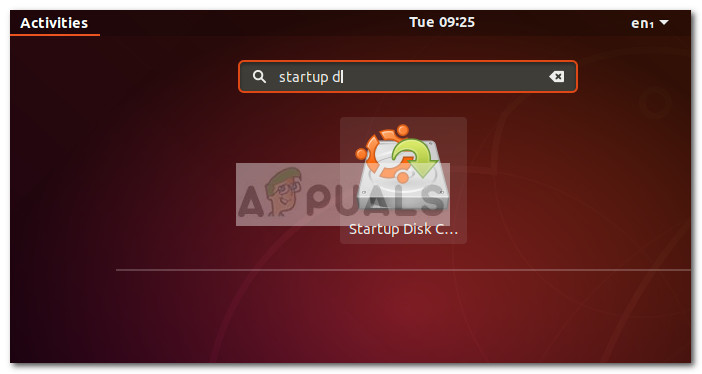اگر آپ لینکس کے ماحول میں جانے کے خواہاں ہیں تو اوبنٹو ہمیشہ ایک بہترین اولین انتخاب ہوتا ہے۔ لینکس کی سبھی مشہور تقسیموں میں سے اوبنٹو کا ایک انتہائی ٹھوس گرافیکل انٹرفیس ہے۔ جو ان لوگوں کے لئے اچھا انتخاب بناتا ہے جو ٹرمینل سے خصوصی طور پر کام کرنے میں راضی نہیں ہوتے ہیں۔
اگرچہ اوبنٹو ڈسٹری بیوشن انسٹال کرنے کے لئے آپ متعدد طریقے استعمال کرسکتے ہیں ، لیکن قابل استعمال USB ڈرائیو استعمال کرنے کا یہ ایک انتہائی قابل رسائی طریقہ ہے۔ لیکن چونکہ اوبنٹو (اور بیشتر دوسری لینکس تقسیم) صرف ایک ISO ڈسک امیج کو ڈاؤن لوڈ کے ل offer پیش کرے گا ، لہذا ہمیں تیسرے فریق کے آلے کی ضرورت ہوگی جو قابل فائلوں کے قابل USB ڈرائیو میں آئی ایس او فائل کو تبدیل کرنے کے قابل ہو۔
براہ راست USB ڈرائیو کا استعمال
میں جانتا ہوں کہ آپ میں سے کچھ ابھی تک اس بات پر قائل نہیں ہیں کہ آیا آپ لینکس میں سوئچ لانا چاہتے ہیں اور ونڈوز یا میک کو پیچھے چھوڑنا چاہتے ہیں۔ اس ممکنہ تکلیف کا مقابلہ کرنے کے لئے ، ہم اوبنٹو کو اے سے چلانے جارہے ہیں براہ راست USB ڈرائیو - لہذا آپ اوبنٹو کی جانچ کرسکتے ہیں اور دیکھ سکتے ہیں کہ آیا یہ آپ کے موجودہ آپریٹنگ سسٹم کو چھوئے بغیر کچھ چاہیں گے۔
اگر آپ اوبنٹو کی محبت میں مبتلا ہوجاتے ہیں (ونڈوز اور میک سے منتقلی کرنے والے بہت سے دوسرے صارفین کی طرح) ، تو آپ اسے بنیادی آپریٹنگ سسٹم بنا سکتے ہیں یا ڈوئل بوٹ منظر نامہ مرتب کرسکتے ہیں۔
بوٹ ایبل لینکس USB ڈرائیو تشکیل دینا
چاہے آپ ونڈوز پی سی سے یا میک سے براہ راست اوبنٹو بوٹ ایبل USB بنانے کی کوشش کر رہے ہو ، ہم آپ کو کور کرتے ہیں۔
اگر آپ ونڈوز پر ہیں تو ، براہ کرم عمل کریں طریقہ 1 اوبنٹو آئی ایس او فائل کو ڈاؤن لوڈ کرنے اور اسے براہ راست USB ڈرائیو میں تبدیل کرنے کے طریقوں کے بارے میں ہدایات کے ل for۔
اگر آپ میک استعمال کررہے ہیں تو ، پیروی کریں طریقہ 2 براہ راست USB ڈرائیو بنانے کے لئے ٹرمینل کے استعمال سے متعلق اقدامات کے ل.۔
اس صورت میں کہ آپ پہلے ہی اوبنٹو استعمال کر رہے ہیں لیکن آپ کو ایک بنانے کی تلاش ہے براہ راست USB ڈرائیو کسی اور کی کوشش کریں ، پیروی کریں طریقہ 3 استعمال کرنے پر ہدایات کے لئے آغاز ڈسک بنانے والا سیٹ اپ کرنا a براہ راست USB ڈرائیو .
طریقہ 1: ونڈوز پر بوٹ ایبل USB ڈرائیو تشکیل دینا
ونڈوز اس قابل نہیں ہے کہ وہ کسی آئی ایس او فائل کو مقامی طور پر بوٹ ایبل USB ڈرائیو میں تبدیل کر سکے ، لہذا ہمیں تیسری پارٹی کے آلے کو استعمال کرنے کی ضرورت ہوگی۔ اب یہاں بہت سارے ٹولز موجود ہیں جن کو ہم یہ کرنے کیلئے استعمال کرسکتے ہیں ، لیکن ہم استعمال کرنے کی تجویز کرتے ہیں روفس - یہ دوسرے اختیارات میں سے بیشتر کے مقابلے میں تیز اور زیادہ قابل اعتماد ہے۔
نوٹ: ایک اور ٹھوس ٹول جو آپ بوٹ ایبل USB ڈرائیو بنانے کے لئے استعمال کرسکتے ہیں وہ ہے یونیورسل USB انسٹالر . لیکن یاد رکھیں کہ نیچے گائیڈ استعمال کر رہے ہوں گے روفس .
جب آپ تیار ہوں تو ، اب اوبنٹو کی بوٹ ایبل USB ڈرائیو بنانے کے لئے نیچے دی گئی ہدایات پر عمل کریں اور اسے براہ راست USB ڈرائیو کے بطور استعمال کریں:
- اس لنک پر جائیں ( یہاں ) ، پر سکرول نیچے ڈاؤن لوڈ کریں سیکشن اور روفس کا تازہ ترین ورژن ڈاؤن لوڈ کریں۔ آپ پورٹیبل ورژن بھی ڈاؤن لوڈ کرسکتے ہیں لہذا آپ کو اسے اپنے سسٹم پر انسٹال کرنے کی ضرورت نہیں ہے۔
 نوٹ: اگر آپ نے عام ورژن ڈاؤن لوڈ کیا ہے تو ، تنصیب کے عمل کے ساتھ گزریں۔
نوٹ: اگر آپ نے عام ورژن ڈاؤن لوڈ کیا ہے تو ، تنصیب کے عمل کے ساتھ گزریں۔ - اگلا ، ہمیں اوبنٹو ISO تصویر ڈاؤن لوڈ کرنے کی ضرورت ہے۔ قدرتی طور پر ، آپ یہ کام کچھ مختلف جگہوں سے کرسکتے ہیں ، لیکن ہم تجویز کرتے ہیں کہ سرکاری راستے پر جائیں اور تشریف لے جائیں اوبنٹو کا سرکاری ڈاؤن لوڈ کا صفحہ . اگلا ، تازہ ترین دستیاب ایل ٹی ایس ورژن ڈاؤن لوڈ کریں۔

- ایک بار اوبنٹو کی آئی ایس او فائل کو کھلا روفس ڈاؤن لوڈ کرنے کے بعد اور کم از کم 2 جی بی کی مفت جگہ کے ساتھ USB ڈرائیو کو مربوط کریں۔ ہم آپ کو انتہائی حوصلہ افزائی کرتے ہیں کہ اس بات کو یقینی بنائیں کہ آپ ڈسک پر کوئی بھی اہم فائلیں نہ چھوڑیں کیونکہ ڈرائیو کا سارا مواد مٹ جائے گا۔
- پھر ، روفس میں ڈیوائس ڈراپ ڈاؤن مینو پر کلک کریں اور یقینی بنائیں کہ مناسب USB ڈرائیو منتخب کی گئی ہے۔
- اگلا ، کے تحت بوٹ سلیکشن ، منتخب کریں ڈسک یا ISO شبیہہ . پھر ، مارا منتخب کریں بٹن اور اس جگہ پر تشریف لے جائیں جہاں آپ نے پہلے آئی ایس او فائل ڈاؤن لوڈ کی تھی ، اسے منتخب کریں اور اس کو ٹکرائیں کھولو بٹن
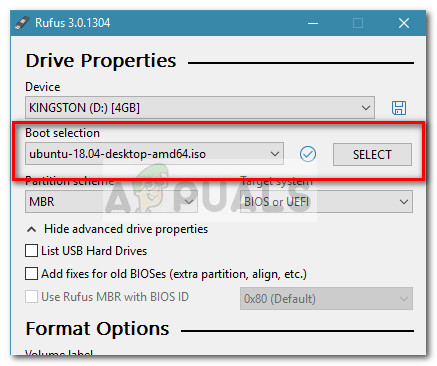
- اگلا ، فارمیٹ آپشنز پر نیچے سکرول کریں اور یقینی بنائیں کہ فائل سسٹم سیٹ ہے FAT32 . ایک بار جب تمام اختیارات ترتیب میں ہیں ، اوبنٹو بوٹ ایبل USB ڈرائیو بنانا شروع کرنے کے لئے اسٹارٹ بٹن کو دبائیں۔
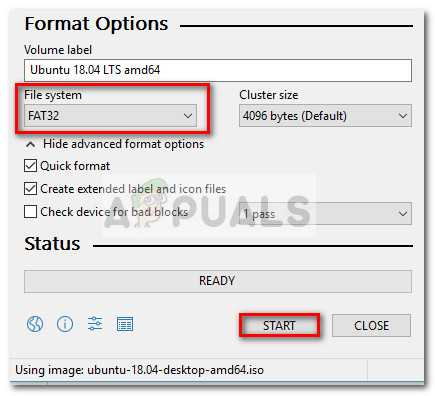
- اگر سیسلنکس پرامپٹ کے ذریعہ اشارہ کیا گیا ہو تو ، ڈاؤن لوڈ شروع کرنے کے لئے ہاں میں ہٹائیں۔
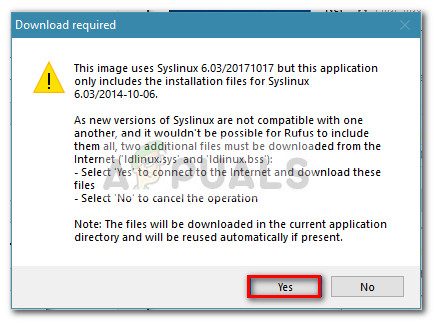
- آئی ایس او ہائبرڈ امیج کا پتہ لگانے پر فوری طور پر ، منتخب کریں آئی ایس او امیج موڈ میں لکھیں (تجویز کردہ) اور ہٹ ٹھیک ہے شبیہہ کی تخلیق کا آغاز کرنا۔
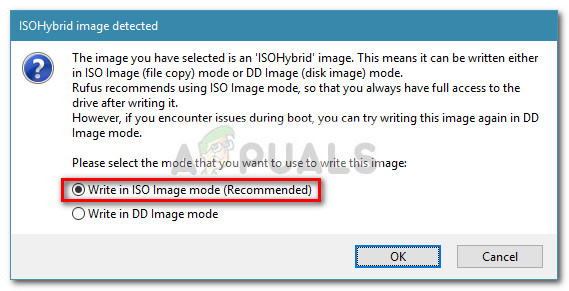
- مارو ٹھیک ہے حتمی اشارہ پر USB فلیش ڈرائیو پر موجود ڈیٹا کے حذف ہونے کی تصدیق کریں۔ آپ اپنے سسٹم کی وضاحتیں اور اس تقسیم پر انحصار کرتے ہیں کہ آپ استعمال کر رہے ہیں ، اس میں 2 منٹ سے زیادہ وقت لگ سکتا ہے۔ جب عمل مکمل ہوجائے تو ، آپ روفس کو بند کرسکتے ہیں۔
- اب چونکہ بوٹ ایبل USB ڈسک بن گئی ہے ، USB کو پلگ ان چھوڑیں اور اپنے کمپیوٹر کو دوبارہ بوٹ کریں۔ اگر آپ اسے کسی دوسرے کمپیوٹر پر استعمال کررہے ہیں تو ، بوٹ ایبل USB کو دوسرے کمپیوٹر میں پلگ کریں اور کمپیوٹر کو شروع کریں۔
- بوٹ کے وقت ، بوٹ مینو سے وابستہ کلید کو دبائیں (زیادہ تر کمپیوٹرز پر F2، F10، F8 یا F12) اس کے بعد ، اس USB ڈسک کا انتخاب کریں جو آپ نے ابھی پیدا کیا ہے اور اوبنٹو کو انسٹال کیے بغیر اسے استعمال کرنا شروع کریں - براہ راست USB خصوصیت استعمال کرنے کے لئے ، پر کلک کریں اوبنٹو کو آزمائیں .
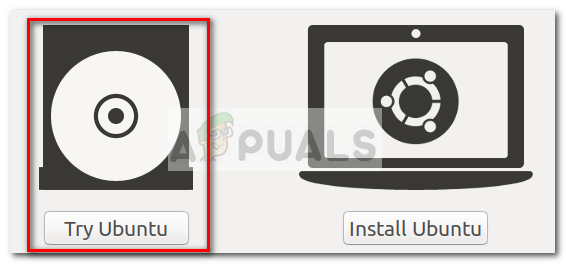
طریقہ 2: میک سے بوٹ ایبل USB ڈرائیو تشکیل دینا
اگر آپ کو میک سے اوبنٹو تقسیم کے ساتھ بوٹ ایبل USB ڈرائیو بنانے کی ضرورت ہے تو ، ٹرمینل کو استعمال کرنے کے علاوہ اس کا کوئی دوسرا مقامی طریقہ نہیں ہے۔ تاہم ، ہم آپ کو ایسا کرنے کا ایک بہت آسان طریقہ دکھا رہے ہیں۔ لیکن اس سے پہلے کہ ہم اس کو حاصل کریں ، اس بات کو یقینی بنانا ضروری ہے کہ USB اسٹک مناسب طریقے سے تیار ہے۔
کسی میک سے بوٹ ایبل USB اسٹک بنانے کے لئے نیچے دی گئی گائیڈ پر عمل کریں:
- اس بات کو یقینی بنائیں کہ آپ کم از کم 2GB جگہ کے ساتھ USB فلیش ڈرائیو تیار کریں اور اس سے دور کسی بھی اہم معلومات کا بیک اپ لیں کیونکہ اسے دوبارہ فارمیٹ کیا جائے گا۔ پھر ، اس آفیشل لنک ( یہاں ) اور اپنے میک پر اوبنٹو ISO فائل ڈاؤن لوڈ کریں۔

- اگلا ، ہمیں USB اسٹک کو ڈسک یوٹیلٹی سوفٹویئر کے ساتھ دوبارہ شکل دینے کی ضرورت ہوگی۔ ایسا کرنے کے لئے ، پر کلک کریں اسپاٹ لائٹ آئیکن (اوپر دائیں کونے) اور تلاش کریں ڈسک کی افادیت ایک بار جب آپ ڈسک یوٹیلیٹی کھولتے ہیں تو ، یہ یقینی بنائیں کہ USB اسٹک مناسب طریقے سے جڑا ہوا ہے۔ ایک بار یہ اندر دستیاب ہوجاتا ہے ڈسک کی افادیت ، اسے منتخب کریں اور پر کلک کریں مٹانا ونڈو کے اوپری حصے میں بٹن۔ پھر ، MS-DOS (FAT) کی شکل مرتب کریں اور پر کلک کریں مٹانا USB ڈرائیو کو دوبارہ فارمیٹ کرنے کے لئے بٹن۔
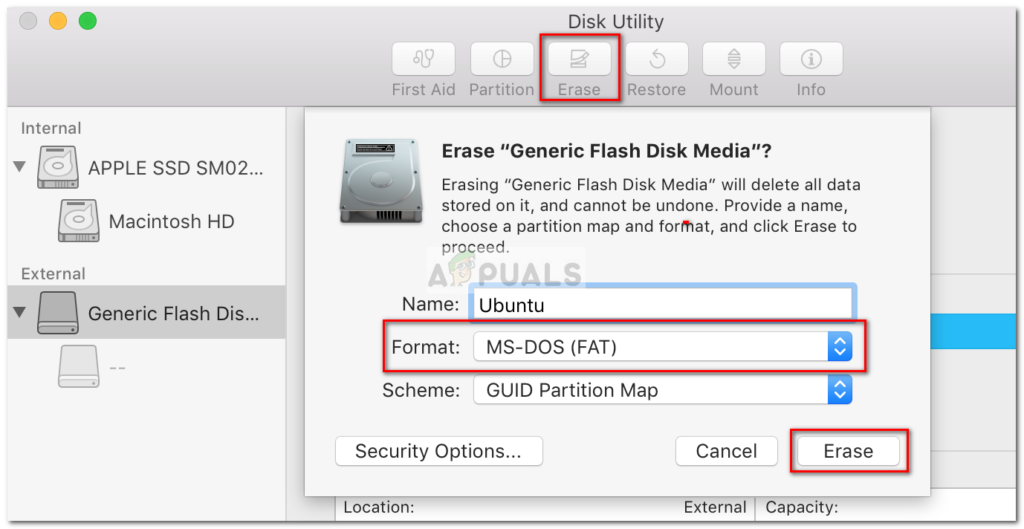
- اب ، ہمیں انسٹال اور کھولنا ہوگا ایچر میکوس کے لئے۔ ایک آزاد ، اوپن سورس ایپلی کیشن جو کم سے کم پریشانی کے ساتھ USB اسٹیک پر آئی ایس او فائل لکھنے کے قابل ہے۔ نوٹ: پہلے سے طے شدہ طور پر ، حالیہ تمام میکو ورژن کو نامعلوم ڈویلپرز کی ایپلیکیشن چلانے سے روک دیا گیا ہے۔ اس مسئلے کو حاصل کرنے کے ل we ، ہمیں جانے کی ضرورت ہے سسٹم کی ترجیحات> سیکیورٹی اور رازداری اور پر کلک کریں بہرحال کھولیں کے ساتھ منسلک بٹن ایچر .
- ایچر میں ، پر کلک کریں تصویر منتخب کریں اور آئی ایس او فائل کے مقام پر جائیں جو آپ نے پہلے ڈاؤن لوڈ کیا تھا۔ اگر آپ نے اپنی مرضی کے مطابق مقام کی وضاحت نہیں کی تو آپ اسے اس میں تلاش کرسکیں گے ڈاؤن لوڈ فولڈر ایک بار جب آئی ایس او فائل منتخب ہوجائے تو ، منتخب ڈرائیو کے بٹن پر کلک کریں اور اس USB آلہ کو منتخب کریں جس کا آپ نے پہلے تشکیل دیا تھا۔
- اگلا ، پر کلک کرکے دوبارہ چمکانے کے عمل کو شروع کریں فلیش! بٹن
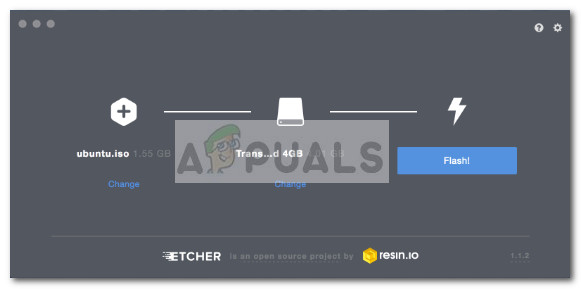
- عمل شروع کرنے سے پہلے ، ایچر آپ سے اپنے منتظم کا پاس ورڈ درج کرنے کے لئے کہے گا۔ ایک بار جب آپ ایسا کرتے ہیں اور یہ عمل شروع ہوجاتا ہے ، تب تک انتظار کریں جب تک کہ آپ ' فلیش مکمل! ”پیغام۔
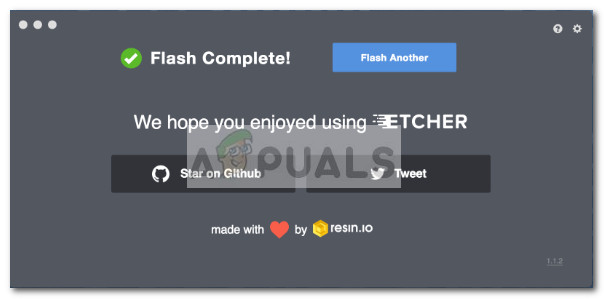 نوٹ: جب فلیش مکمل ہوجاتا ہے ، تو آپ کا میکوس ایک پیغام ظاہر کرسکتا ہے جس میں یہ کہا گیا ہو 'آپ نے جو ڈسک ڈالی ہے وہ اس کمپیوٹر کے ذریعہ پڑھنے کے قابل نہیں ہے' . اس کے بارے میں فکر نہ کریں اور پر کلک نہ کریں شروع کرتا ہے . اس کے بجائے ، پر کلک کریں نکالنا اور USB آلہ کو ہٹائیں۔
نوٹ: جب فلیش مکمل ہوجاتا ہے ، تو آپ کا میکوس ایک پیغام ظاہر کرسکتا ہے جس میں یہ کہا گیا ہو 'آپ نے جو ڈسک ڈالی ہے وہ اس کمپیوٹر کے ذریعہ پڑھنے کے قابل نہیں ہے' . اس کے بارے میں فکر نہ کریں اور پر کلک نہ کریں شروع کرتا ہے . اس کے بجائے ، پر کلک کریں نکالنا اور USB آلہ کو ہٹائیں۔ - اگر آپ میک پر اوبنٹو براہ راست USB اسٹک استعمال کرنا چاہتے ہیں تو ، USB اسٹک داخل کریں اور اپنے میک کو دوبارہ اسٹارٹ کریں (یا پاور آن کریں) آپشن چابی. اس کا آغاز کرے گا آغاز مینیجر جو مشین سے منسلک تمام دستیاب بوٹ ایبل ڈیوائسز کو دکھائے گا۔ براہ راست اوبنٹو USB ڈسک جو آپ نے ابھی بنائی ہے ، وہ پیلے رنگ کی ہارڈ ڈسک کے نام سے ظاہر ہوگی EFI بوٹ . اس کو کھولنا آپ کو خدا کی طرف لے آئے گا معیاری اوبنٹو بوٹ مینو ، جہاں آپ منتخب کرسکتے ہیں اوبنٹو کو آزمائیں براہ راست تصویر لانچ کرنے کے لئے.
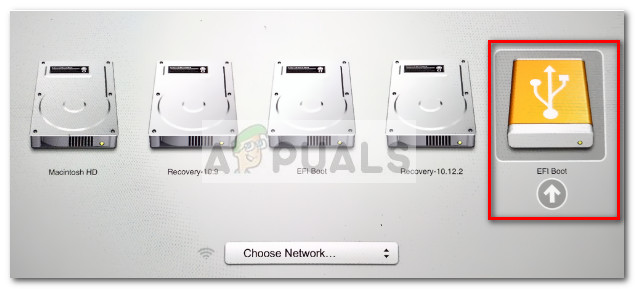
طریقہ 3: اوبنٹو سے بوٹ ایبل USB ڈرائیو تشکیل دینا
اگر آپ پہلے ہی اوبنٹو پر موجود ہیں تو ، اوبنٹو کے ساتھ بوٹ ایبل USB ڈرائیو بنانے کے ل to آپ کو ونڈوز یا میک کمپیوٹر کی ضرورت نہیں ہے - آپ اسے اپنے موجودہ OS سے سیدھا کر سکتے ہیں۔
اوبنٹو تقسیم میں ایک انتہائی مددگار ٹول شامل ہے آغاز ڈسک بنانے والا - اس سے آپ کو کسی ISO فائل سے بوٹ ایبل USB ڈرائیو بنانے کی اجازت ملے گی۔
نوٹ: زیادہ تر لینکس کی تقسیم میں ایک ٹول ملتا ہے اسٹارٹ ڈسک بنانے والا ، لیکن کچھ کا ایک الگ نام ہے۔ اگر آپ لینکس کی مختلف تقسیم چلارہے ہیں تو ، اسی طرح کے آلے کے ل your اپنے ڈیش کو چیک کریں۔
اوبنٹو پر بوٹ ایبل USB ڈرائیو بنانے کے لئے یہاں ایک فوری رہنما ہے۔
- اوبنٹو میں ، شو ایپلی کیشن کے بٹن پر کلک کریں اور پھر تلاش کے لئے تلاش فنکشن کا استعمال کریں اسٹارٹ ڈسک پھر ، ڈبل کلک کریں آغاز ڈسک بنانے والا درخواست کو کھولنے کے لئے.
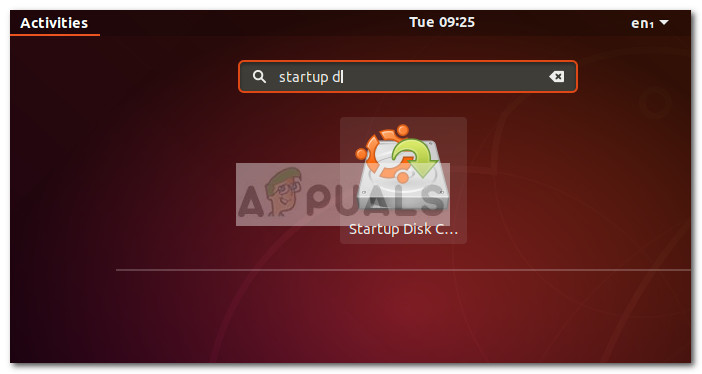
- اگلا ، یو ایس بی ڈرائیور داخل کریں جو براہ راست ڈرائیو کا کام کرے گا۔ پھر ، دوسرے بٹن پر کلک کریں اور اوبنٹو آئی ایس او کو لوڈ کریں۔
- ایک بار جب ڈسک بھری ہو اور ISO شبیہہ منتخب ہوجائے تو ، پر کلک کریں اسٹارٹ ڈسک بنائیں اور عمل مکمل ہونے کا انتظار کریں۔
- ایک بار براہ راست USB بوٹ ایبل ڈسک بننے کے بعد ، کمپیوٹر میں داخل کریں جس کی آپ اوبنٹو کو چلانا چاہتے ہیں اور USB ڈرائیو سے بوٹ کریں۔ پھر ، پر کلک کریں اوبنٹو کو آزمائیں براہ راست تصویر لانچ کرنے کے لئے.
 نوٹ: اگر آپ نے عام ورژن ڈاؤن لوڈ کیا ہے تو ، تنصیب کے عمل کے ساتھ گزریں۔
نوٹ: اگر آپ نے عام ورژن ڈاؤن لوڈ کیا ہے تو ، تنصیب کے عمل کے ساتھ گزریں۔
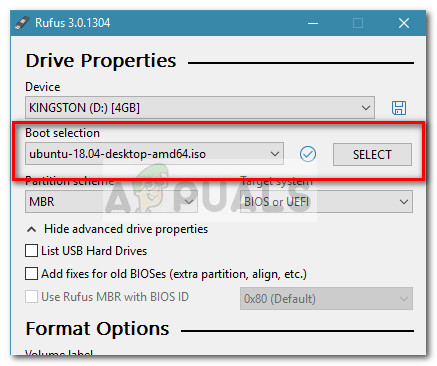
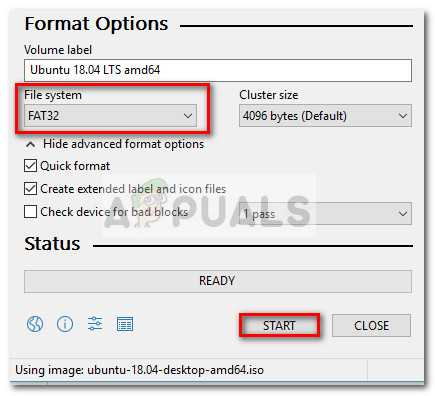
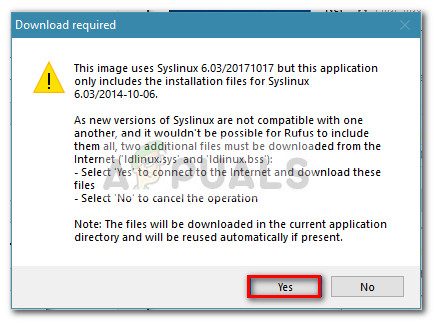
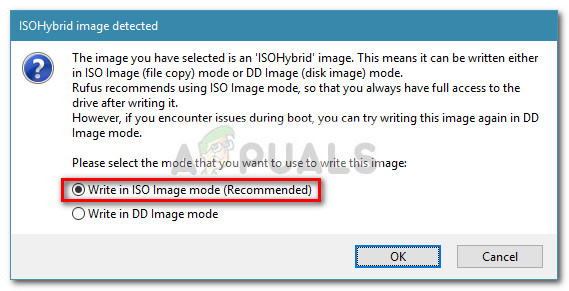
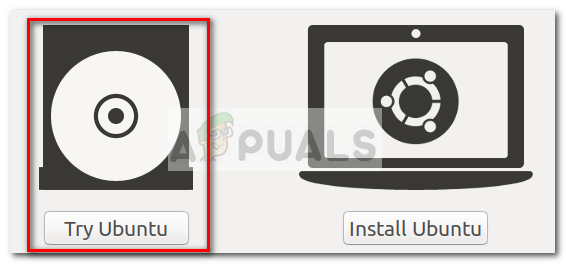
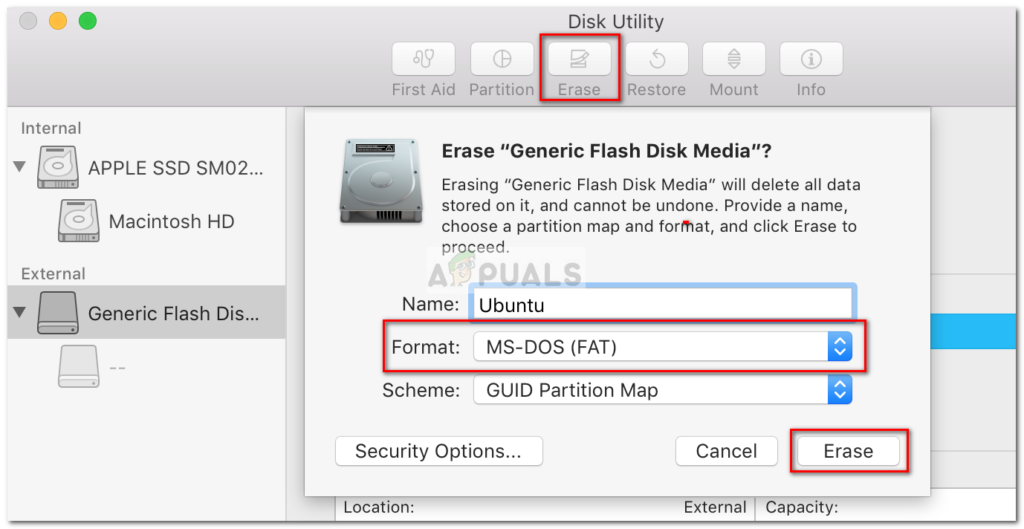
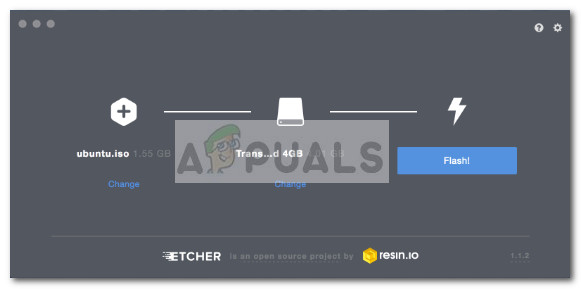
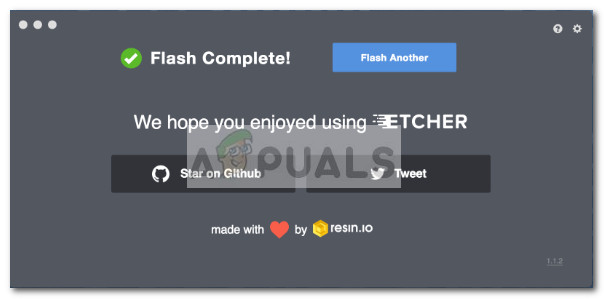 نوٹ: جب فلیش مکمل ہوجاتا ہے ، تو آپ کا میکوس ایک پیغام ظاہر کرسکتا ہے جس میں یہ کہا گیا ہو 'آپ نے جو ڈسک ڈالی ہے وہ اس کمپیوٹر کے ذریعہ پڑھنے کے قابل نہیں ہے' . اس کے بارے میں فکر نہ کریں اور پر کلک نہ کریں شروع کرتا ہے . اس کے بجائے ، پر کلک کریں نکالنا اور USB آلہ کو ہٹائیں۔
نوٹ: جب فلیش مکمل ہوجاتا ہے ، تو آپ کا میکوس ایک پیغام ظاہر کرسکتا ہے جس میں یہ کہا گیا ہو 'آپ نے جو ڈسک ڈالی ہے وہ اس کمپیوٹر کے ذریعہ پڑھنے کے قابل نہیں ہے' . اس کے بارے میں فکر نہ کریں اور پر کلک نہ کریں شروع کرتا ہے . اس کے بجائے ، پر کلک کریں نکالنا اور USB آلہ کو ہٹائیں۔